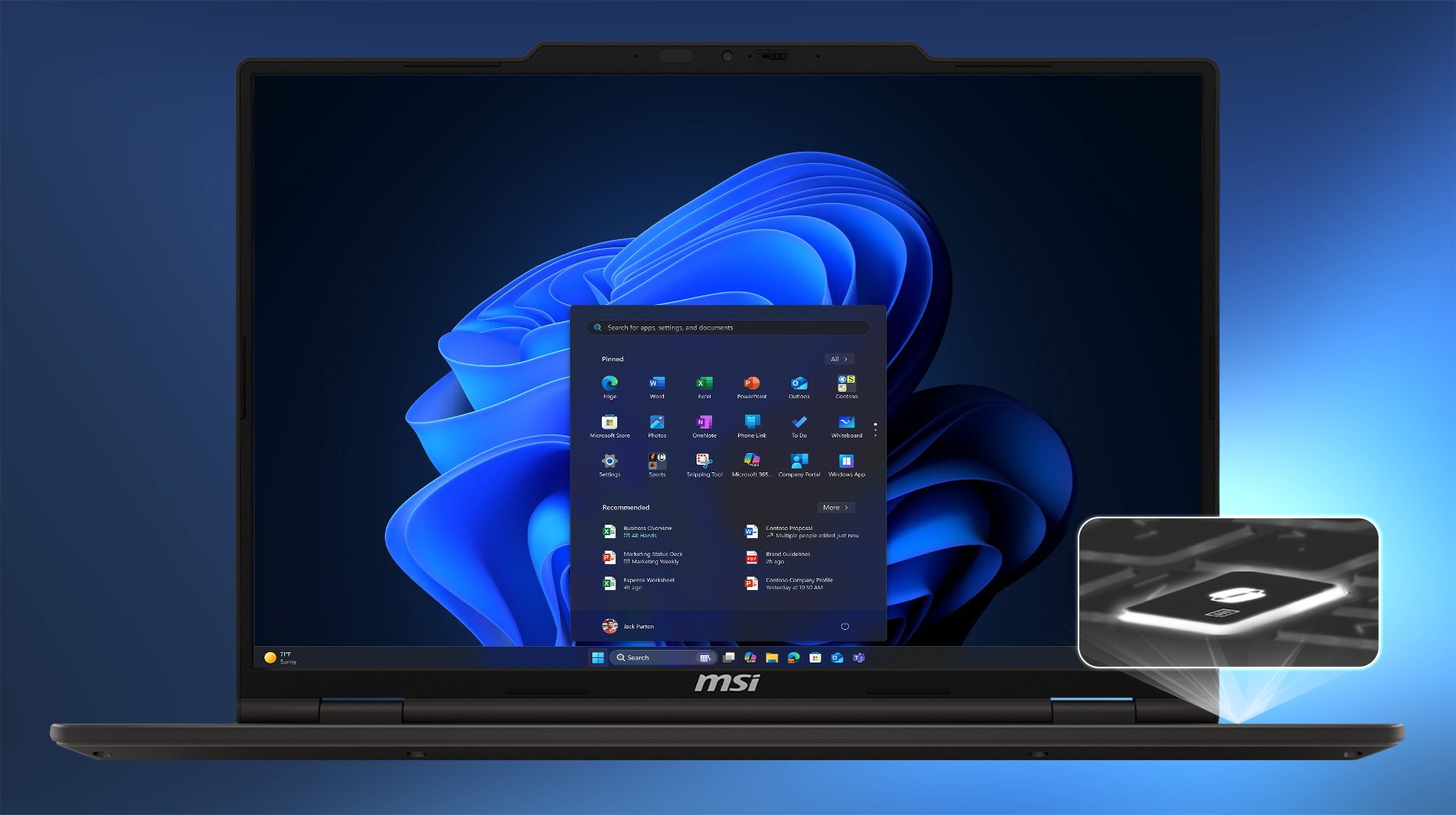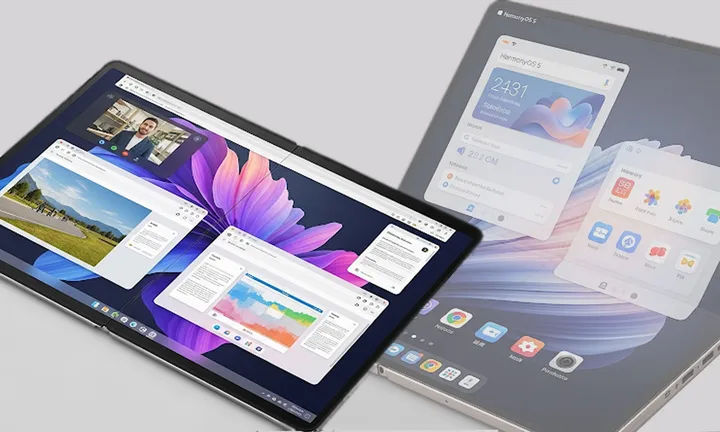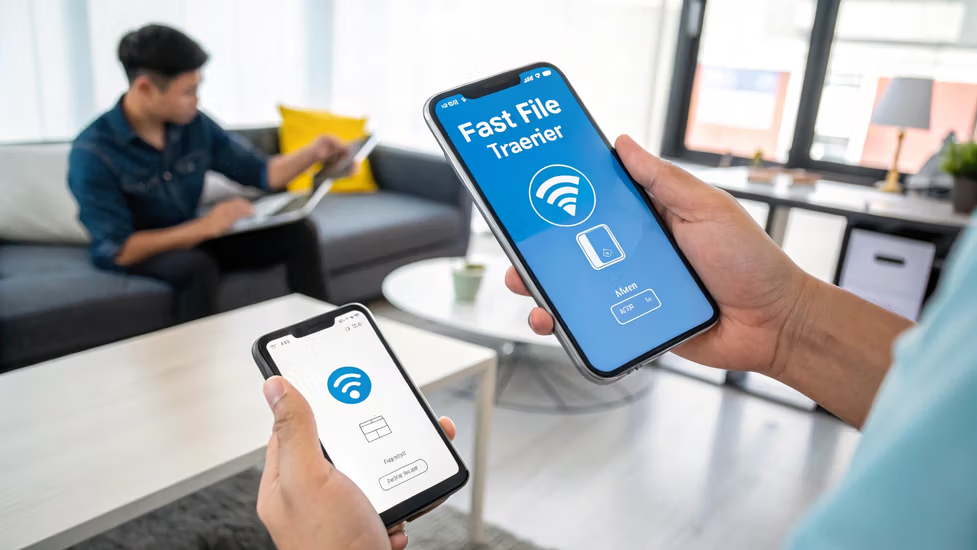Cara Scan Barcode Map Paling Mudah Tanpa Aplikasi

Yang perlu Anda ketahui disini adalah informasi mobil di aplikasi Maps, yaitu memindai kode batang lokasi. Ketika ingin pergi ke suatu tempat pasti membutuhkan petunjuk arah menuju tempat tersebut. Nah, Anda dapat menemukan informasi ini dengan sistem Scan Bercode.
Menurut laman HashMicro, barcode adalah sistem scan code batangan dalam sebuah format set line yang dapat dibaca oleh mesin. Barcode ini biasanya dipindai untuk informasi yang dikandungnya. Biasanya lokasi menggunakan barcode dengan jenis kode QR.
Anda dapat dengan mudah mendapatkan lokasi di peta dengan memindai kode batang. Anda dapat menggunakannya tanpa aplikasi. Bingung cara scan lokasi barcode di peta tanpa menggunakan aplikasi maps? Berikut ulasannya.
Cara Scan Barcode Lokasi di Maps Tanpa Aplikasi
Ada berbagai cara untuk memindai barcode lokasi dengan mudah di Google Maps atau aplikasi pemetaan lainnya tanpa aplikasi. Salah satunya menggunakan Google Lens.
Menurut situs resminya, Google Lens bisa digunakan di semua perangkat HP. Anda dapat menemukannya di aplikasi Google default di perangkat Android Anda. Aplikasi ini juga termasuk Google Apps dan Google Kamera untuk Foto Google.
Cara Scan Barcode Lokasi di Maps Tanpa Aplikasi
Jika Anda masih bingung Anda dapat mencari Google Lens di kotak pencarian Google app atau Google Chrome.
Cukup klik ikon kamera di kotak pencarian. Di bawah ini scan barcode lokasi di peta tanpa aplikasi menggunakan Google Lens seperti dilansir laman Daihatsu.
- Menyalakan Koneksi Internet di HP
Hal pertama yang perlu Anda lakukan adalah mengaktifkan koneksi internet di smartphone Anda. Ini diperlukan agar aplikasi Google Lens berfungsi secara optimal.
- Mengakses Google Assistant atau Aplikasi Google
Saat Anda menyalakan Internet Anda dapat mengakses Google Assistant dan mengakses Google Lens. Sementara Asisten Google hanya khusus buat ponsel berbasis Android saja.
Tekan sebentar ikon Beranda hingga Asisten Google muncul. Lalu klik ikon di (bawah kiri) untuk memberikan akses ke Google Lens saat saat muncul.
Jika ponsel Anda tidak berfungsi di Android maka Anda dapat menggunakan Google Apps. Buka aplikasi Google di ponsel Anda. Setelah Anda melihat halaman aplikasi Anda dapat mengklik ikon kamera di kotak pencarian. Ikon tersebut akan membawa Anda ke Google Lens. Tunggu halaman Google Lens muncul di layar.
- Lakukan Scanning
Klik ikon untuk kedua opsi dan layar akan menampilkan halaman dan kotak yang ingin Anda pindai. Barcode dapat dipindai dengan menempatkannya di kotak pencarian. Klik tombol tutup dengan ikon kaca pembesar untuk mencari.
Fungsi Google Lens
Dapat dikatakan bahwa Google Lens dapat dengan cepat memindai berbagai data dalam bentuk kode QR. Namun Anda juga perlu memastikan lensa kamera ponsel tidak kotor agar bisa memindai dengan baik.
Selain memindai kode QR Google Lens juga terintegrasi dengan Google Translate sehingga memudahkan untuk melihat teks yang telah dikonversi langsung dari satu bahasa ke bahasa lain.
Anda juga dapat mengambil foto artikel dengan Google Lens dan menerjemahkannya ke dalam bahasa lain. Bahkan Anda bisa mengubah catatan media sosial Anda menjadi tulisan digital sebagai gambar untuk aplikasi dan dokumen notepad.
Tidak berhenti disitu saja Google Lens juga dapat mendeteksi suatu barang dan menampilkan harga serta dimana Anda dapat membelinya secara online. Anda juga dapat mengambil foto tempat atau makanan untuk dicari melalui Google Lens menggunakan sistem pencarian Google.
Itulah sedkit pembahasan seputar Cara Scan Barcode Map Paling Mudah Tanpa Aplikasi. Kalian juga bisa melihat tips cara pinjam pulsa telkomsel 50 ribu tanpa ribet.
Baca Juga :
- Cara Menghasilkan Uang Dengan Aplikasi Cashyy
- 100 Quote Bisnis Untuk Membangkitkan Semangatmu
- Kelebihan Dan Kekurangan Set Top Box
- Game E-sport Yang Paling Banyak Didownload Di Dunia
- Kekurangan Kendaraan Listrik di Indonesia